Hogyan lehet elérni az ESD fájlokat a Windows 10 bennfentes előnézetben
A Windows 10 Insider-ben résztvevő felhasználókA program jelentős változásokat észlelhet a frissítési élményben. Nemrég tárgyaltunk néhány új változtatást és kiegészítést a Windows 10 legújabb verzióiban, beleértve a Windows frissítés működését. A Differenciálfrissítések például eltávolítják az ESD-fájl másolatának megőrzési lehetőségét, amely egy tömörített Windows kép, amelyet a felhasználók rendszerindító ISO-ként konvertálhatnak. De a különbségtétel nem minden rossz. Az előnyök között szerepel a kisebb frissítések, a szerveroldali feldolgozás és a kevesebb felhasználó futtatása a gyakran bosszantó „0% -ra ragadt” Windows 10 frissítések során.
Személy szerint látva, hogy nagyon sok Windows 10-et csinálokcsípés és hackelés, így a differenciálfrissítések nem kivitelezhetők, ha a legújabb Windows 10 Insider-t több gépen és virtuális gépen kell telepíteni. Íme, hogyan lehet hozzáférni hozzájuk néhány regisztrációs feltöltéssel.
Állítsa vissza az ESD fájlok letöltésének lehetőségét a Windows 10 Insider Build alkalmazásban
jegyzet: Mint mindig, amikor módosítani tervezi aa Windows 10 rendszerleíró adatbázisban, a rendszer-visszaállítási pont létrehozása mellett mindig először készítsen biztonsági másolatot a rendszerleíró adatbázisról; csak abban az esetben, ha valami rosszra fordul.
Az ESD fájlok letöltésének lehetőségének visszaállításához módosítania kell a két regisztrált kulcsot EnableUUPScan és SupportsUUP.
Kattintson a Start gombra, típus: regedit
Jobb klikk regedit majd kattintson a gombra Futtatás rendszergazdaként
Keresse meg az első regisztrációs kulcsot: HKEY_LOCAL_MACHINE > SZOFTVER> Microsoft> Windows> CurrentVersion> WindowsUpdate> Orchestrator
Kattintson a jobb gombbal a (z) DWORD értékre EnableUUPScan
Kattints Tulajdonságok
Az értéket változtassa meg 0
Kattints rendben

Keresse meg a következő regisztrációs kulcsot: HKEY_LOCAL_MACHINE> SZOFTVER> Microsoft> WindowsUpdate
Ismételje meg ugyanazt a lépést a DWOD értékének dátumának megváltoztatásával: 0 ért,-ra,-re, mert, mivelhogy SupportsUUP
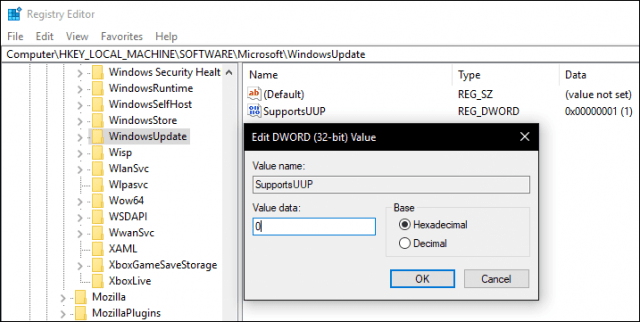
Ez letiltja az új differenciált módszer frissítését és az eredeti ESD módszer visszaállítását. Amikor a következő Windows 10 épít letölt, akkor megragadhatja az Install.ESD fájlt a C: $ WINDOWS. ~ BTSources mappába. Ha nem látod a források mappát, győződjön meg róla Rejtett fájlok és mappák megjelenítése engedélyezve van a File Explorer programban.
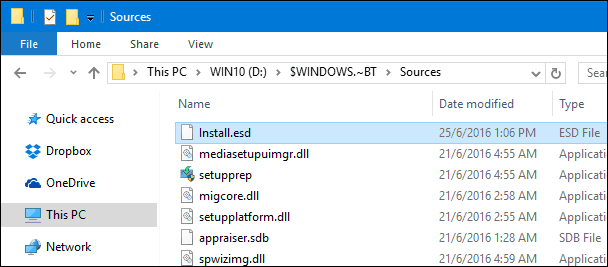
A következő kihívás az Install.ESD fájl konvertálása indítható ISO-képpé lesz, hogy azt egy üres DVD-re írhassa. Ehhez csak keressen rá ESD Decrypter segédprogram a kívánt keresőmotor használatával. Az eszközt rendszeresen frissítik, ezért ügyeljen rá, hogy megragadja a legfrissebb verziót, amely támogatja a kibontni kívánt összeállítást.
A Windows 10 Anniversary Update és az Creators Update nyilvános kiadásaihoz a Microsoft mindig indító ISO-t biztosít a Media Creation Tool segítségével.

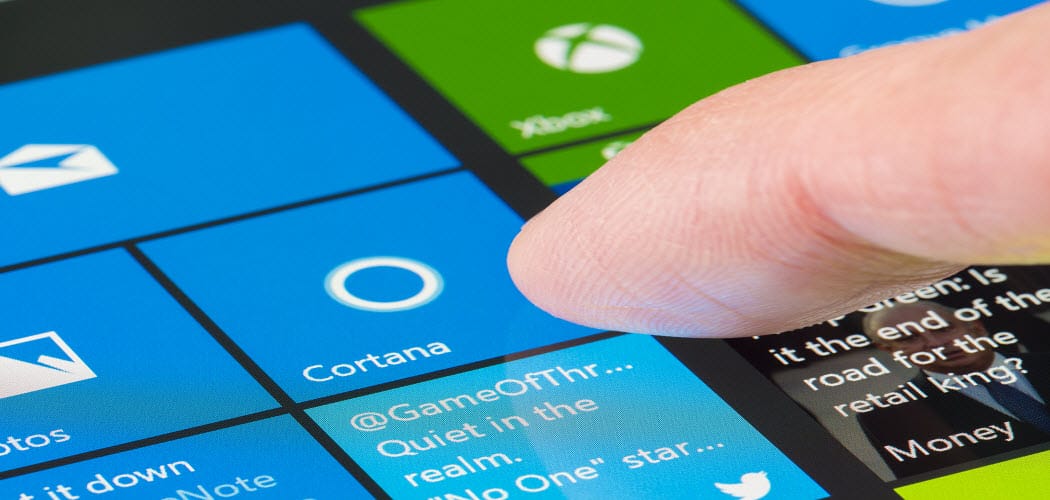
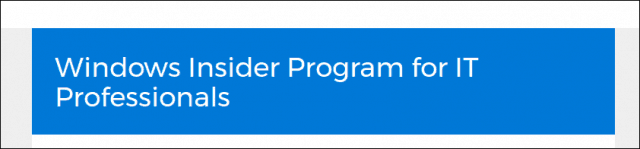







Szólj hozzá